Centos7搭建SVN代码控制服务器
检查SVN是否安装
1、centos7系统自带SVN
rpm -qa subversion

2、如果没有则通过yum安装
yum install subversion -y
3、检查已安装版本
svnserve --version

创建SVN版本库
1、创建项目的根目录(项目要存放的仓库),任意目录都可,习惯放在/home/svn
mkdir -p /home/svn
2、创建项目要存放的位置(必须要在/home/svn根目录下创建)
svnadmin create /home/svn/gulimall
3、查看创建的项目目录

配置代码库
进入版本库/home/svn/gulimall/conf文件夹下

- authz:权限控制文件
- passwd:帐号密码文件
- svnserve.conf :SVN服务配置文件
设置允许访问远程仓库的用户帐号密码
vim passwd

编辑完后,按Esc键退出编辑模式,输入:wq! 保存文件并退出
注意:这里设置的用户名密码是用于svn://协议访问代码仓库使用的
设置权限控制
vim authz
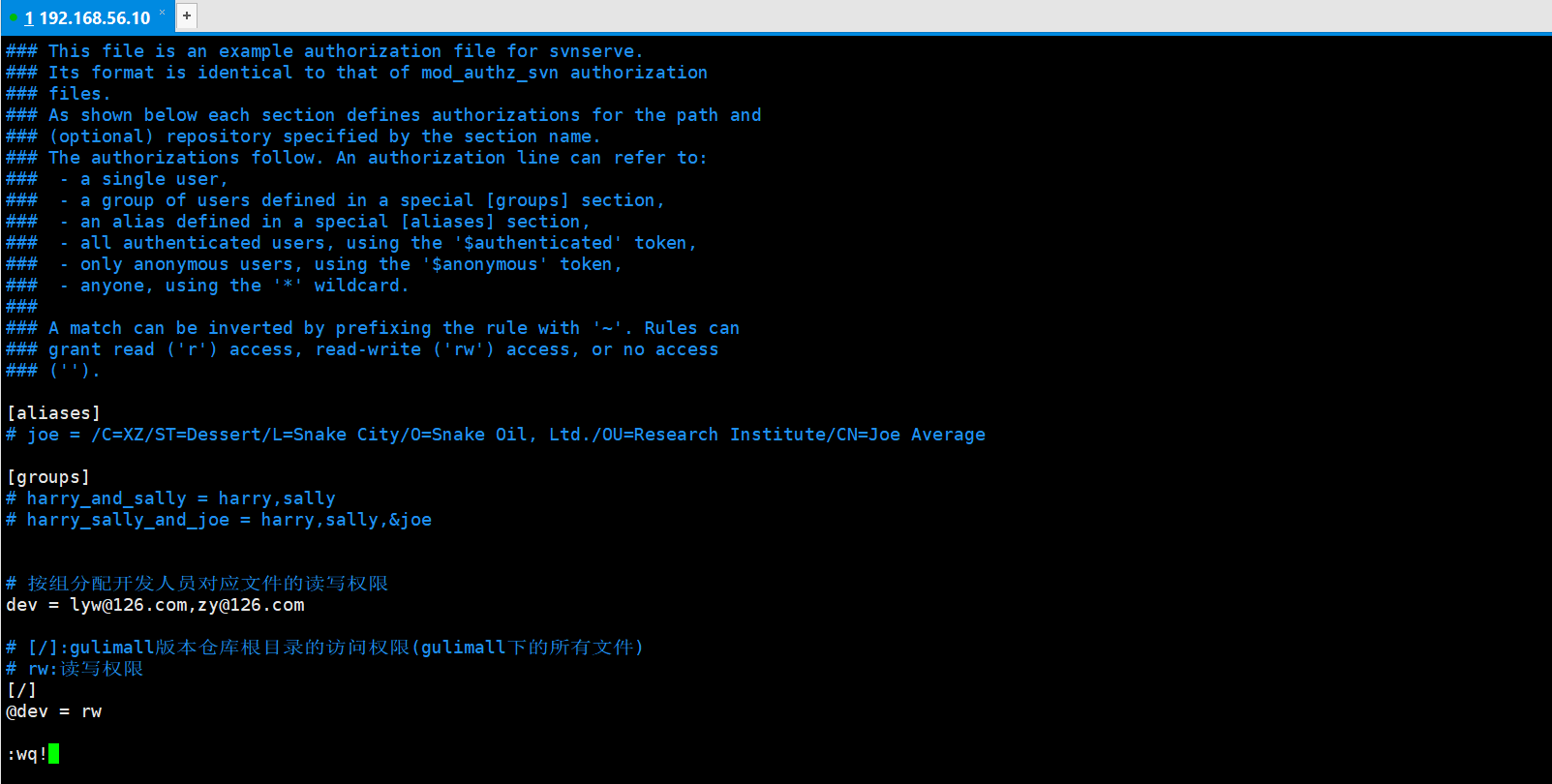
1、项目开发中可能有开发组、测试组、实施组…。不直接对特定用户设置权限,而是对组进行授权,将用户加入该组,对应不同的权限。
2、版本库(gulimall)可能会建立多个目录文件(trunk、branches、tags)。来方便项目的管理。可以对不同的项目目录设置不同的用户组访问权限。
- trunk是主分支,是日常开发进行的地方。
- branches是分支。一些阶段性的release版本,这些版本是可以继续进行开发和维护的,则放在branches目录中。又比如为不同用户客制化的版本,也可以放在分支中进行开发。
- tags目录一般是只读的,这里存储阶段性的发布版本,只是作为一个里程碑的版本进行存档。
设置SVN服务配置
vim svnserve.conf
释放如下几行的注释
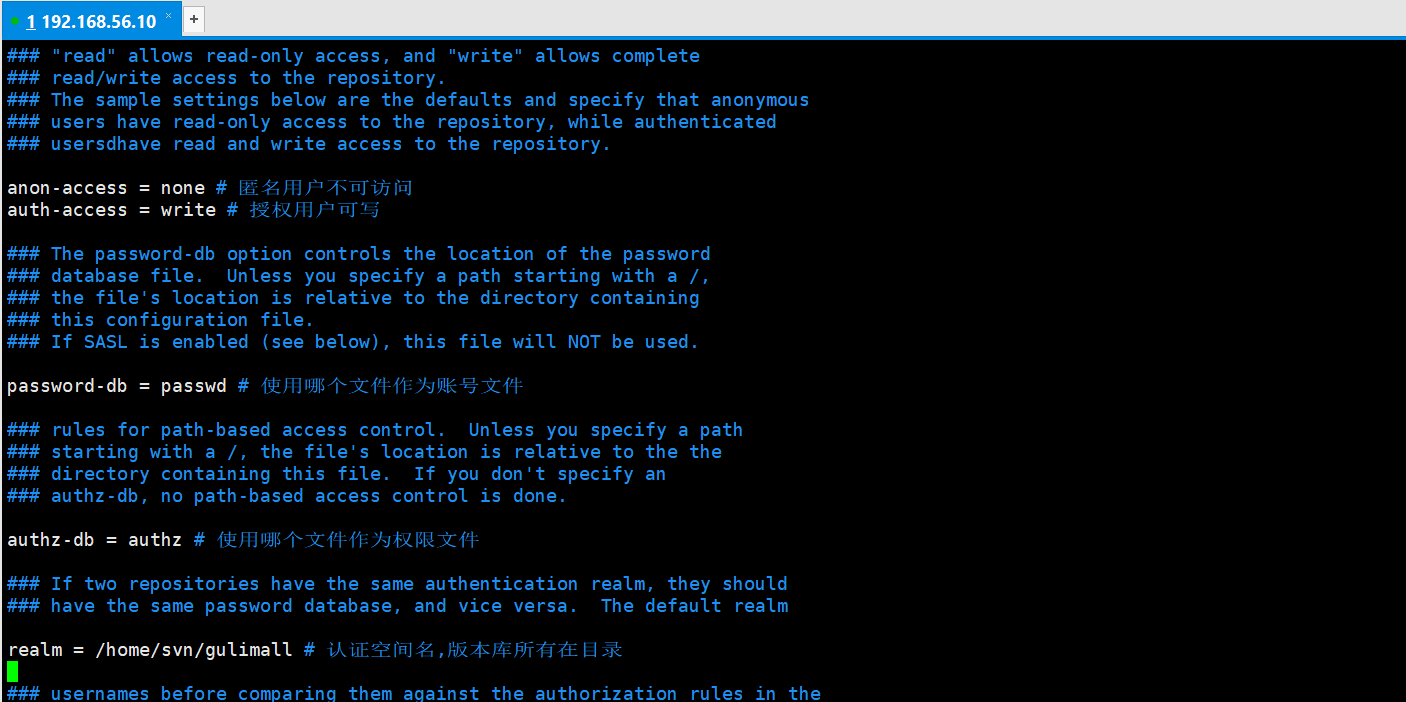
到此,svn版本仓库已经搭建完毕了
启动svn与停止
启动SVN
svnserve -d -r /home/svn
让svn以deamon守护进程方式 以root用户启动运行。
注意,这路径不能到gulimall版本库,否则在访问时候会报svn: E170000: URL 'svn://192.168.56.10/gualimall' doesn't exist
查看SVN进程
ps aux | grep svn

关闭SVN
关闭SVN直接杀进程即可
# kill -9 PID
kill -9 8733
或
killall svnserve
访问拉取远程仓库代码
1、使用TortoiseSVN客户端工具,SVN Checkout拉取远程仓库代码
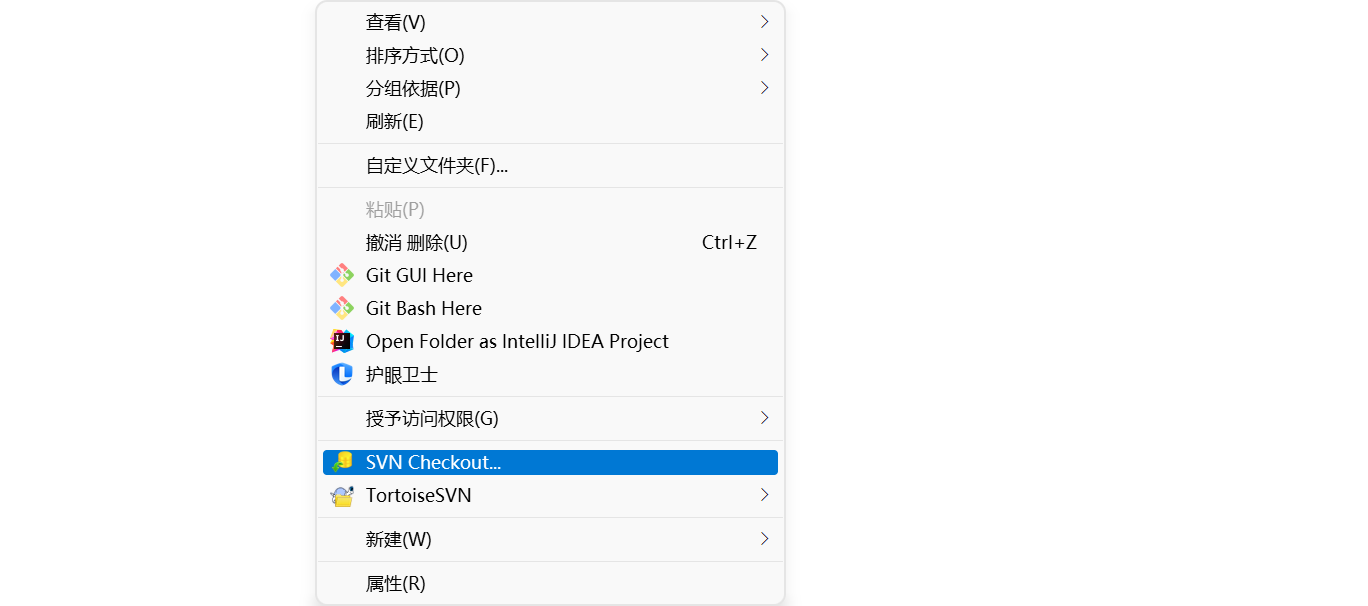
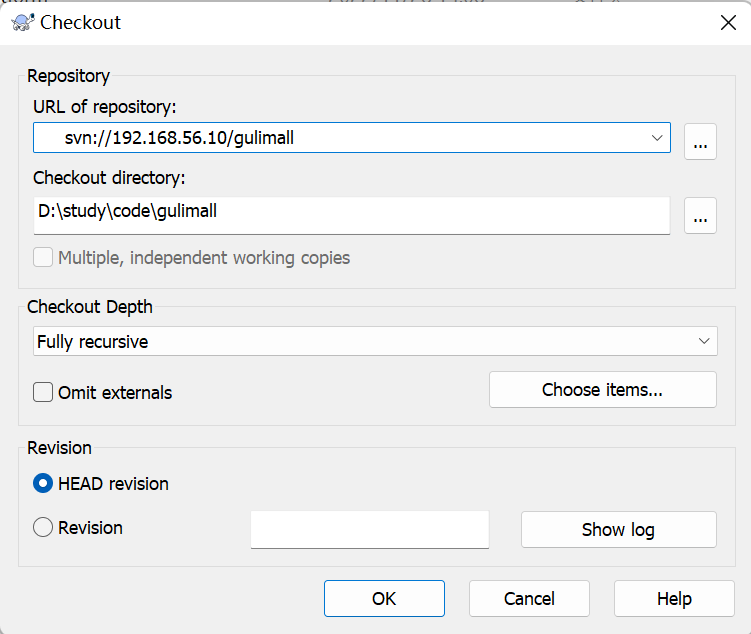
输入passwd文件中分配的用户名密码
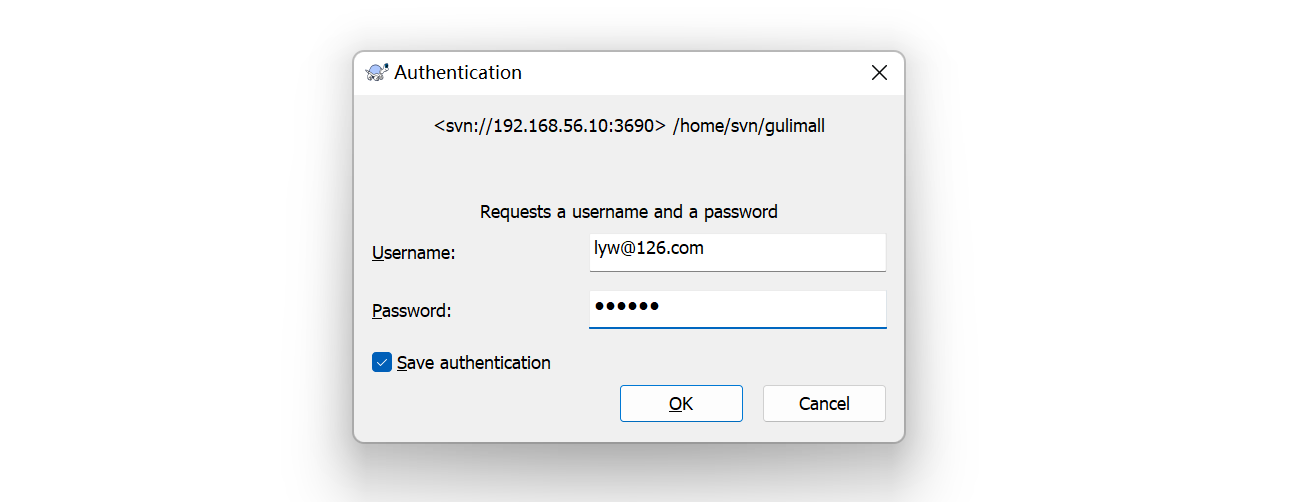
2、本地库创建目录并add本地库---->commit提交到远程库
add本地库
 commit提交到远程库
commit提交到远程库
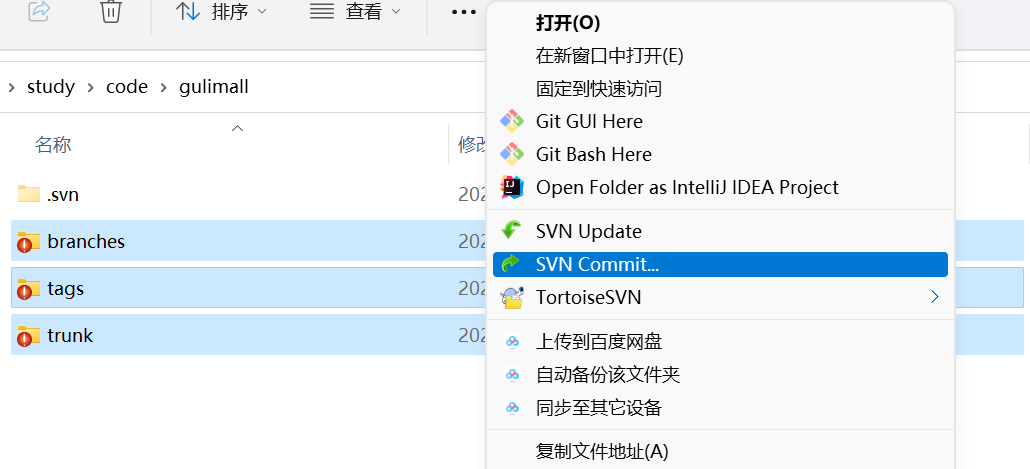
4、填写日志并提交
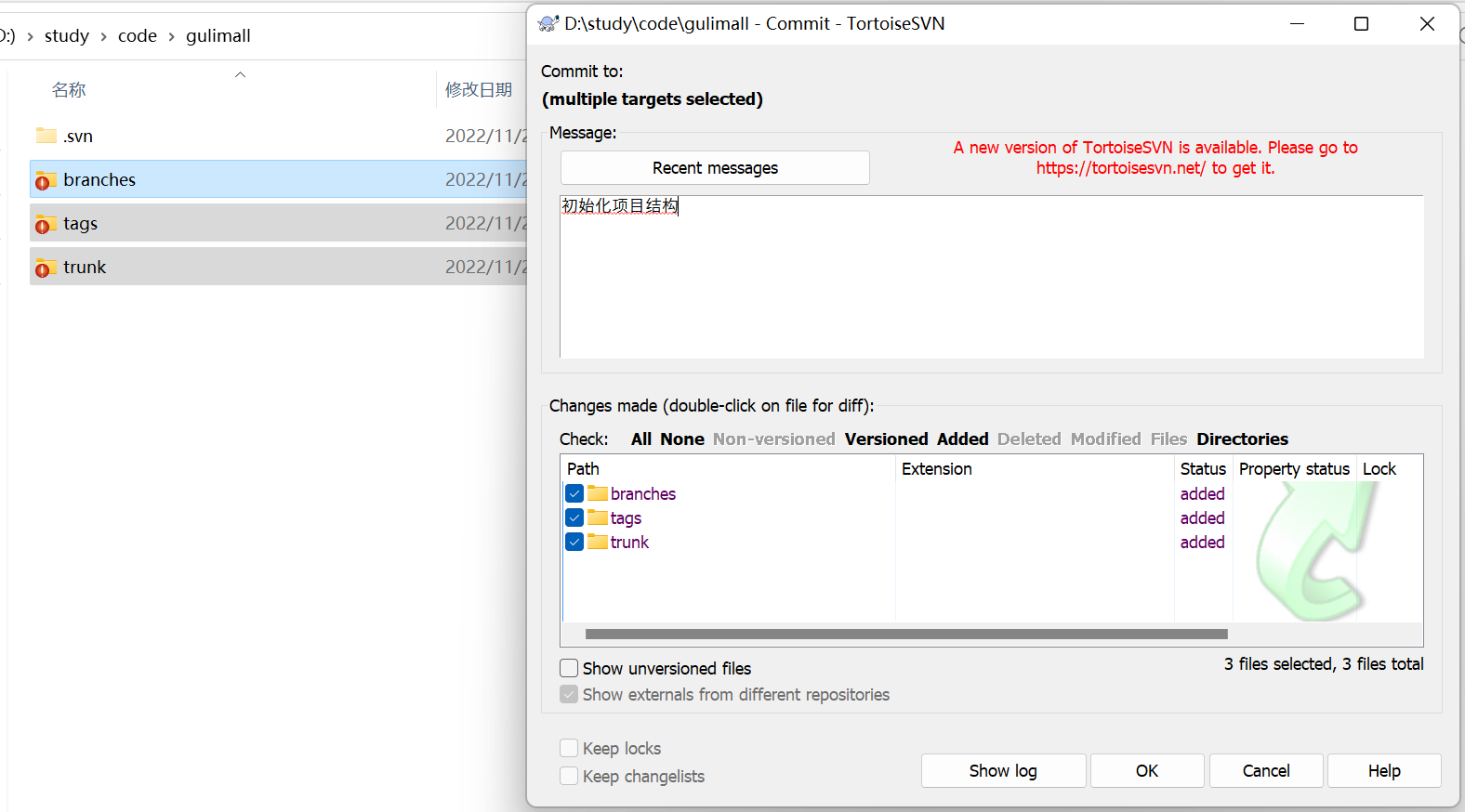
5、查看远程版本库中提交的项目
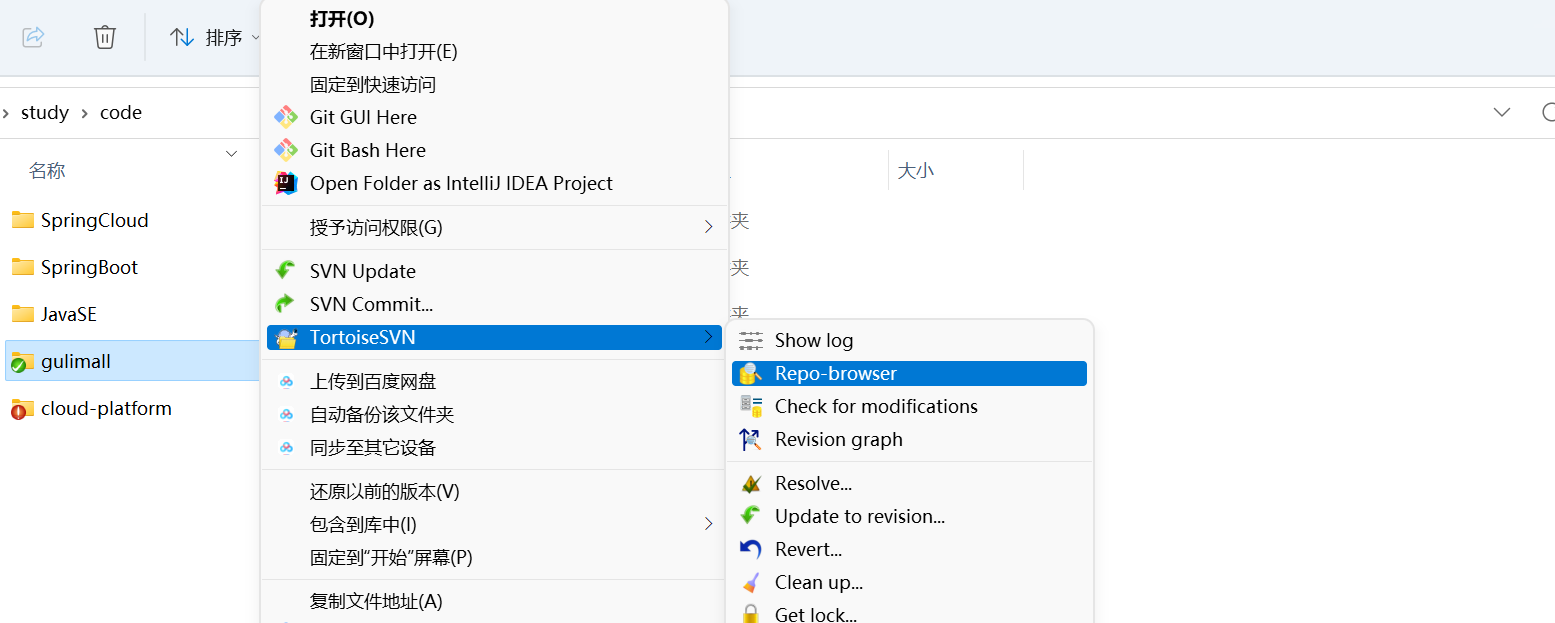

- trunk是主分支,是日常开发进行的地方。
- branches是分支。一些阶段性的release版本,这些版本是可以继续进行开发和维护的,则放在branches目录中。又比如为不同用户客制化的版本,也可以放在分支中进行开发。
- tags目录一般是只读的,这里存储阶段性的发布版本,只是作为一个里程碑的版本进行存档。
























 935
935











 被折叠的 条评论
为什么被折叠?
被折叠的 条评论
为什么被折叠?










